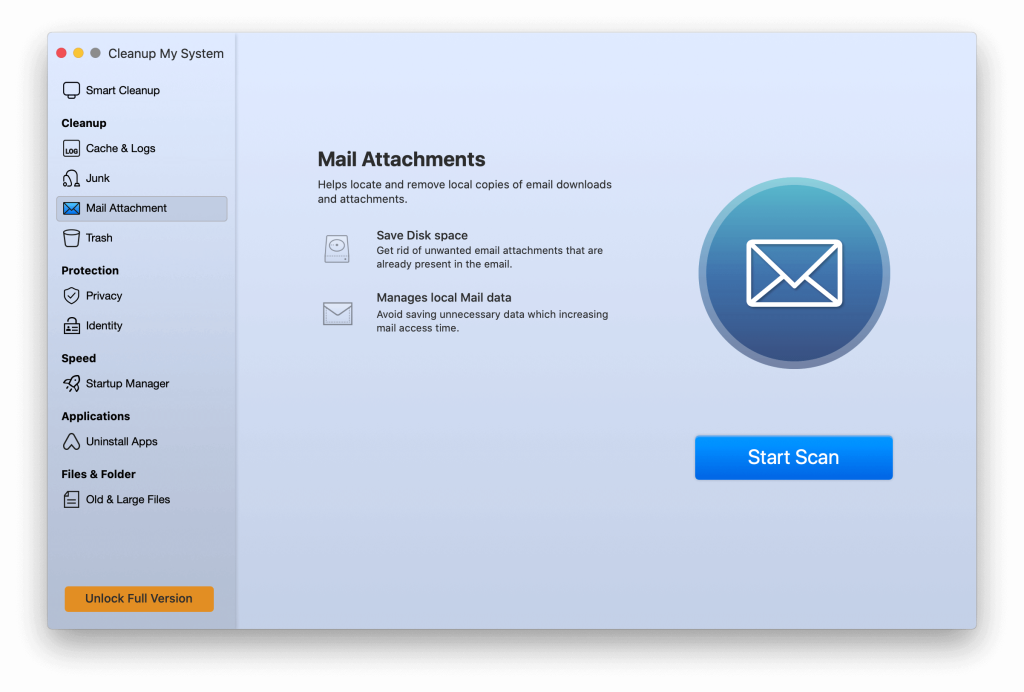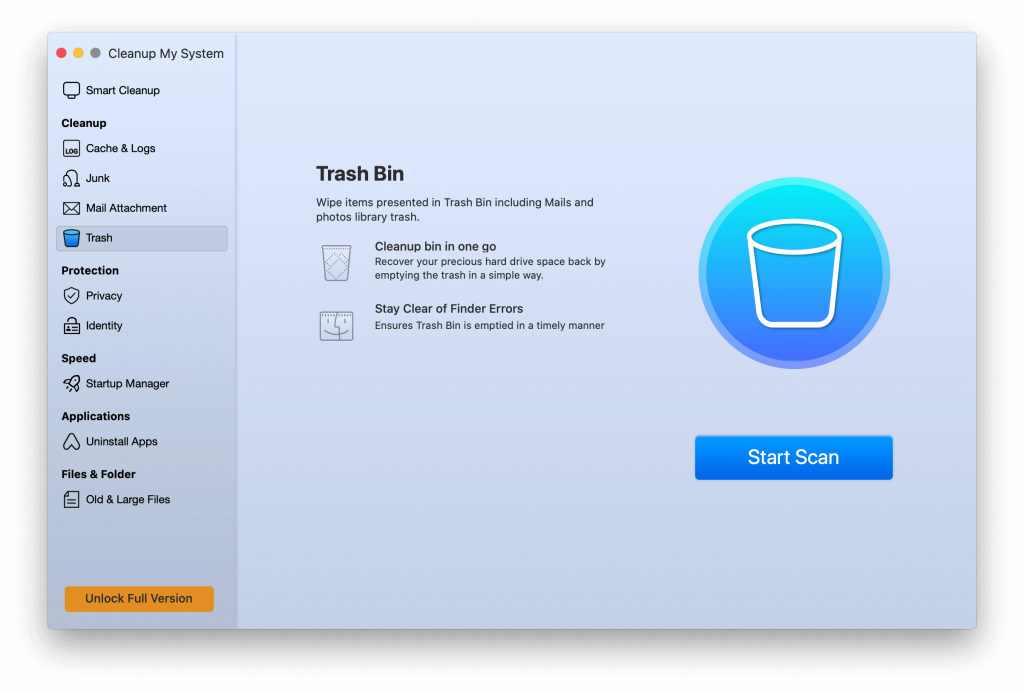Jeg frygtede altid at se disken næsten fuld besked på min Mac. Men en skønne dag stod den der og ventede på mig. Da jeg så på det, spekulerede jeg hele tiden på, hvad der var galt, jeg gjorde, men kunne ikke få et svar, det var da jeg fik at vide, at der er visse filer som – junk data, lokale mail downloads, store og gamle filer, der optager uønsket plads . Forsøgte at lede efter dem, men alt forgæves. Det var da jeg stødte på Cleanup My System.
Vær opmærksom på det; før jeg valgte Cleanup My System, købte jeg endda en iCloud-lagerplan, der løb tør inden for et par uger. Det betyder, at hvis du tror, at en 128 GB Mac aldrig løber tør for plads, tager du fejl. Men hvis du synes, at 128 GB plads er nok, og den aldrig vil blive fyldt, så lad mig vide årsagen til dette i kommentarfeltet.
Jeg håber, at denne lille introduktion forklarer, hvad vi vil tale om i denne Cleanup My System Review.
Næste Læs - 10 bedste Mac Cleaner-software og optimeringsapps i 2021 (gratis og betalt)
For at vide mere om værktøjet, læs indlægget til slutningen.
Cleanup My System – Det bedste Mac-optimeringsværktøj (gennemgang)
Hurtig oversigt
- Brugervenlighed: 5/5
- Smart Scan: Ja
- Affaldsrens: Ja
- Afinstallationsprogram: Ja
- Malwarerensning: Nej
- Scanningshastighed: Superhurtig
Bedst til – Optimering, gendannelse af plads og rensning af uønskede filer fra Mac .
Fordele
- Brugervenlig grænseflade
- Nem at downloade, installere og bruge
- Frigør hurtigt gigabyte lagerplads
- Det bedste værktøj til at rense digitale fodspor fra browseren
- Nøjagtigt identificerer store og gamle filer
Ulemper
- Intet duplikat-filrensningsmodul
- Prøveversion med begrænset funktionalitet

Prissætning
Score 8/10
I skrivende stund Cleanup er Mit system tilgængeligt gratis. Rygter tyder dog på, at denne fantastiske Mac-optimeringspakke vil blive prissat til $34,99.
Hent nu
Interface
Score 10/10
Med ét ord er brugergrænsefladen fantastisk. Enhver, tro mig, alle kan bruge dette værktøj uden nogen vejledning. Alle moduler er passende navngivet og steder. Når du ser på startskærmen, vil du se, at der er 4 brede kategorier, som modulerne er opdelt i.
- Ryd op
- Beskyttelse
- Fart
- Ansøgninger
- Filer og mappe

Navnet på hver kategori forklarer det modul, du får i den. For eksempel, når du taler om oprydning, kan du rydde cache og logfiler, uønsket data, lokale vedhæftede filer og papirkurven.
Effektivitet
Score 8,5/10
Efter at have gennemgået og brugt alle modulerne, var jeg i stand til at gendanne 20 GB lagerplads, som jeg ikke vidste, jeg kunne få tilbage. Jeg vil sige, at dette overraskede mig, da jeg kæmpede med en besked om næsten fuld disk. Så baseret på min erfaring vil jeg sige, at hvis nogen leder efter en måde at gendanne lagerplads på, er dette det bedste værktøj til det formål.
Vigtigst af alt giver det brugerne mulighed for at beslutte, hvad de skal slette, og hvad de skal beholde. Den måde, den viser scanningsresultater på, gør det super nemt at vælge uønskede data. Desuden, hvis du er en udvikler og bruger din Mac til udviklingsformål, kan du nemt rense Xcode Junk, cache (der tager mest plads) uden at gå på kompromis med nogen data.
Funktioner
Score 8/10
Alle funktionerne, hvad enten det er skrammelrensning, fjernelse af affald, sletning af cache og cookies, registrering af store og gamle filer, hjælper med at afinstallere apps, som brugere ikke ønsker at bruge. Ved at bruge dem på ingen tid kan du optimere Mac, genvinde plads, beskytte digitale fodspor og gøre meget mere.
Smart oprydning
Cleanup My System handler om hurtig Mac-optimering. Hvis tilbyder en masse funktioner, som alle vil blive vist. Den vigtigste af alt er Smart Cleanup, en et-kliks optimeringsfunktion, der hjælper med at scanne og optimere Mac med et enkelt klik.

Ved at bruge det kan du klart identificere uønskede filer, login-elementer, startagenter, gamle og store filer på samme tid. Når scanningen er færdig, kan du gennemgå detaljerne og beslutte, om du vil rense registrerede filer eller ej.
Ryd op
Med en række tilgængelige lagerenheder kan vi gemme vores data forskellige steder. Men for at holde trit med systemhastigheden bruger de fleste SSD'er, og de kommer med en høj pris. Når det er sagt, giver det ingen mening at fylde SSD'er med uønskede data.
Hvis du er enig med mig, kan du ved at bruge Cleanup My System og dets forskellige moduler slette uønskede data og dermed frigøre plads og forbedre enhedens ydeevne.
Cache og logfiler

Cache & Logs-modulet i Cleanup My System er designet til at registrere cache, logfiler og nedbrudsrapporter. Når du klikker på knappen Start scanning, begynder Cleanup My System at lede efter alle de potentielt uønskede filer, der bare roder den Mac.

Når scanningen er færdig, kan du gennemgå scanningsresultater og se, hvad der er registreret under hver underkategori. Derefter kan du vælge de filer, du vil fjerne, og trykke på knappen Rens nu.
Desuden kan du modsat Rens nu-knappen se mængden af plads, der optages af hver cache-fil, uønskede logfiler og programnedbrudsrapport.
Junk

Cleanup My System har intelligent designet sit Junk-modul. Ved at bruge det kan du opdage Xcode-junk, lokale e-mail-downloads og ubrugte diskbilleder, som alt sammen optager unødvendig lagerplads. For at scanne systemet skal du blot klikke på Start scanning, vente på, at handlingen udføres, og ryd derefter opdagede fejl.
Dette modul udfører omfattende scanning for at rydde op i uønskede filer og fjerne eventuelle uønskede filer.
Mail vedhæftet fil
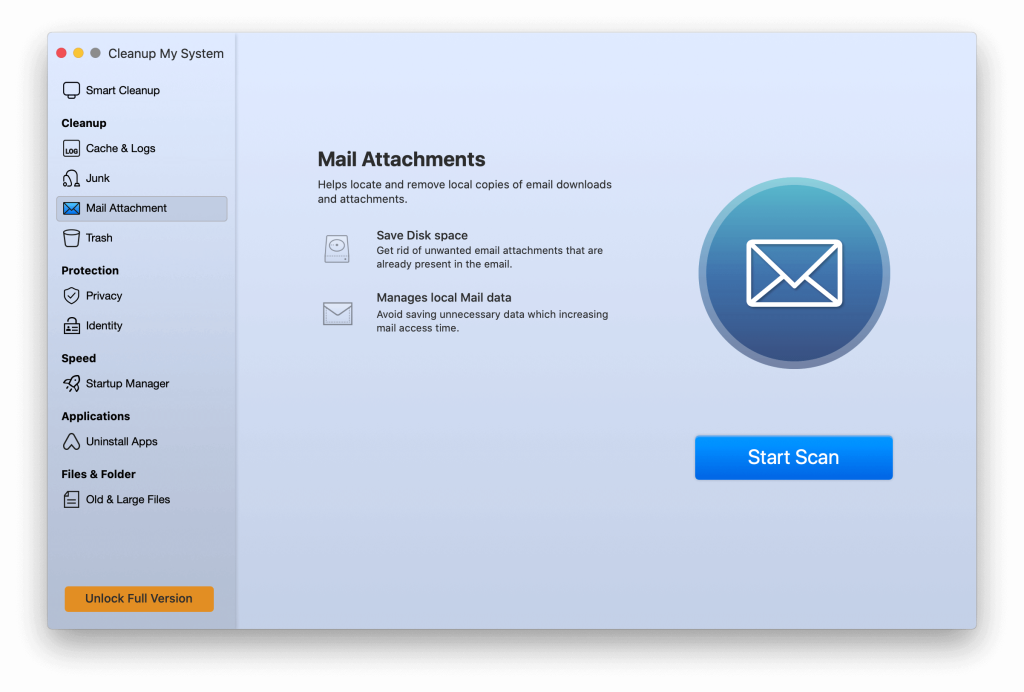
Om små eller store vedhæftede filer kan tage meget plads, og det er ikke mange af os, der har for vane at rydde op. Derfor er det bedst at opdage sådanne vedhæftede filer og rense dem. Da alle vedhæftede filer stadig er tilgængelige i e-mailen, vil du ikke miste noget, hvis du renser dem.
For ganske enkelt at bruge dette modul skal du scanne din Mac, når det er opdaget, skal du trykke på Clean Now for at gendanne plads. Mængden af gendannet plads afhænger af de vedhæftede filer, som du rydder.
Affald
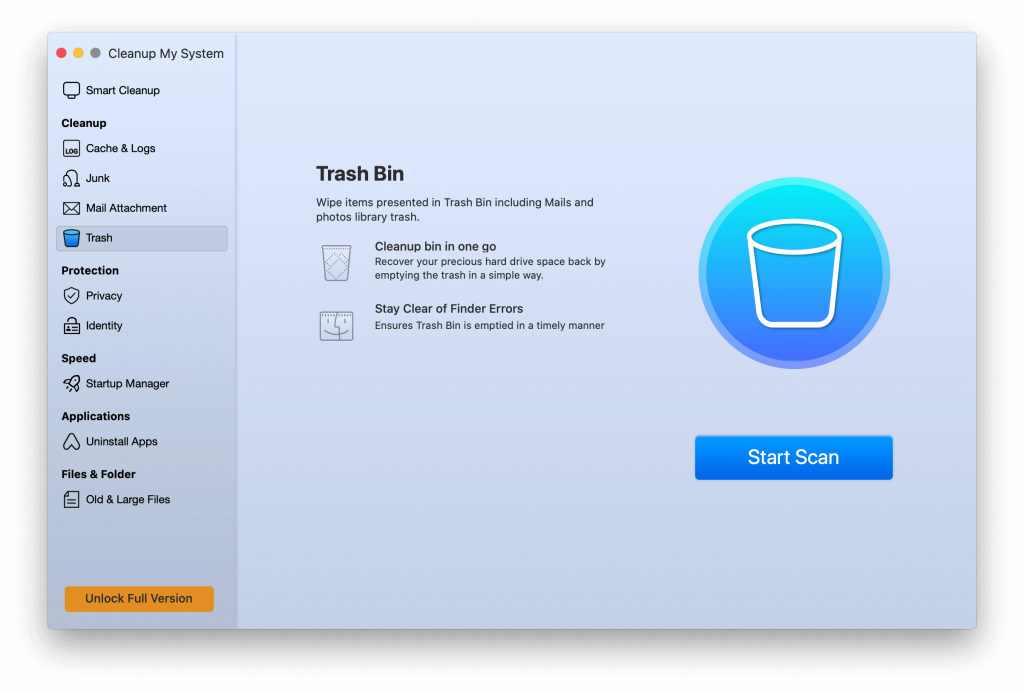
Denne kan virke indlysende, men de fleste af os går glip af at rydde papirkurven og ender med at akkumulere slettede filer.
Cleanup My System redder os fra alt dette, da du ved at bruge dets Trash-modul kan slette indholdet, der er flyttet til papirkurven. Når du trykker på Start Scan-knappen i et snuptag, får du en liste over filer sammen med deres størrelse. Vælg dem, du ikke vil have, og tryk på Rens nu.

Beskyttelse
En ting, vi alle er bekymrede over, er privatlivets fred. For at forstå dette, giver Cleanup My System et privatlivs- og identitetsmodul ved hjælp af dem, du kan rense digitale fodspor, autofyld formularer, adgangskoder og alt, hvad en browser registrerer, der kan afsløre dine private oplysninger.
Privatliv
Automatisk udfyldning af formularer, adgangskoder, browserhistorik, cache-cookies og mere afslører meget om os. Ved at bruge dette modul kan du scanne alle disse spor, der er gemt i dine browsere, og rense dem effektivt.
Identitet
For at spare tid gemmer vi alle adgangskoder i browseren, husk det: dette er ikke en god praksis. Cleanup My System scanner browseren for sådanne oplysninger og hjælper med at rydde gemte adgangskoder. For at rense disse adgangskoder skal du angive nøgleringsadgangskoderne. Dette sikrer, at du ikke sletter de oplysninger, som du anser for vigtige.
Fart
Som nævnt ovenfor er Cleanup My System et allround-værktøj. Dette gør det værd at nævne, hvordan det fremskynder Mac'en. Du må have været vidne til det snurrende hjul og langsom opstartstid. Dette sker på grund af uønskede login-elementer, der kører ved opstart. Lad os se, hvordan Cleanup My System hjælper med at håndtere det.
Startup Manager
Du skal være opmærksom på det faktum, at de fleste programmer uden brugerens tilladelse kører ved opstart. Cleanup My System registrerer såsom login og startelementer hjælper brugerne med at rydde dem. Når de er behandlet, vil du se et hastighedsboost og forbedret opstartstid.
Ansøgninger
Dernæst vil vi i vores Cleanup My System-gennemgang tale om programmer installeret på din Mac.
Når du fjerner programmer fra din Mac, efterlades ubrugelige filer. Cleanup My System er specialiseret i dette område og hjælper med at slippe af med uønskede apps (som du ikke ønsker) sammen med deres tilknyttede filer.
Afinstaller apps
Cleanup My System giver et professionelt afinstallationsprogram, hvor du kan finde alle installerede programmer opdelt i kategorier som f.eks
- Alle applikationer
- Ubrugt
- valgte
- App butik
- Andet
- Æble
- Microsoft
- Google
- Tweaking
- Andet
Dette hjælper med at vælge de uønskede apps og fjerne dem nemt uden at efterlade spor.
Filer og mappe
Den sidste kategori, du finder i Ryd mit system, er Filer og mappe. Denne mulighed hjælper med at identificere og administrere gamle og store filer. Herfra kan du beslutte, om du vil slette uønskede filer eller flytte dem til en mappe.
Gamle og store filer
Dette modul hjælper brugerne med at finde de gamle og store filer, der tager en enorm mængde plads. Scanningsprocessen tager næppe et minut, og når først filerne er opdaget, kan du beslutte, hvilken handling du vil udføre - som Flyt til papirkurven eller Flyt til mappe
Kunde support
7,5/10
Uheldigvis er den eneste måde at kontakte support på via e-mail. Dette skuffede mig meget, men den støtte, jeg fik, var fantastisk. Den tekniske support var hurtig, og de hjalp mig med trin-for-trin instruktioner til at løse det problem, jeg stod over for.
samlet set
Samlet set synes jeg Cleanup My System er et fantastisk værktøj at bruge. Hvis du har en gammel Mac, er dette værktøj som et pusterum for din Mac. På ingen tid vil det ikke kun optimere Mac'en, men vil også hjælpe med at øge ydeevnen.
Du vil også være i stand til at slippe af med uønskede filer og gøre meget mere.
Konklusion
Til sidst vil jeg bare gerne sige Cleanup My System er et glimrende værktøj at prøve. Hvis du kæmper med pladsproblemer, men ikke ønsker at bruge på iCloud-lagerplads, så prøv dette værktøj.
Cleanup My System vil ikke skuffe dig. Vigtigst af alt fjerner denne bedste Mac-optimering ikke noget alene, den giver fuld kontrol til brugeren.
FAQ
Hvad gør Cleanup My System?
Cleanup My System er en app designet til at holde din Mac ren og optimeret. Ved at bruge det kan du beskytte digital information, rense uønskede filer, gendanne lagerplads, finde store og gamle filer og gøre meget mere.
Er Cleanup My System kompatibel med macOS Big Sur?
Ja, Cleanup My System er fuldt optimeret til den nyeste macOS.
Er Cleanup My System en trussel?
Nej, det er det ikke. Cleanup My System er grundigt testet og opført på Mac App Store.
Er Cleanup My System noget godt?
Jeg tror, det er et fantastisk Mac-rengøringsprogram, og det hjælper med at udføre alle aktiviteter uden problemer.